怎么打开电脑wifi无线开关_笔记本的WIFI开关在哪里
发布时间:2017-05-07 08:58
有时候电脑wifi打不开,可能是因为你把电脑wifi无线开关关闭了,下面是小编整理的打开电脑wifi无线开关的方法,供您参考。
打开电脑wifi无线开关的方法一
对于老式电脑,它会有一个打开电脑wifi无线的手动开关,打开即可。
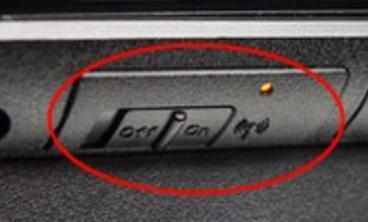
对于一部分电脑,点击windows键+X,机会出现一个对话框,点击打开无线即可。

还有一部分电脑,则是点击Fn+F5或者Fn+F12。

打开电脑wifi无线开关的方法二
点击右下方图标,选择“所有设置”菜单,如图。
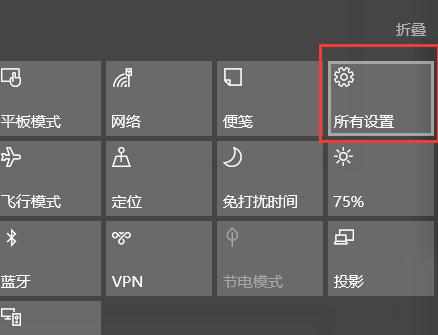
然后选择“网络和internet”菜单,如图所示:
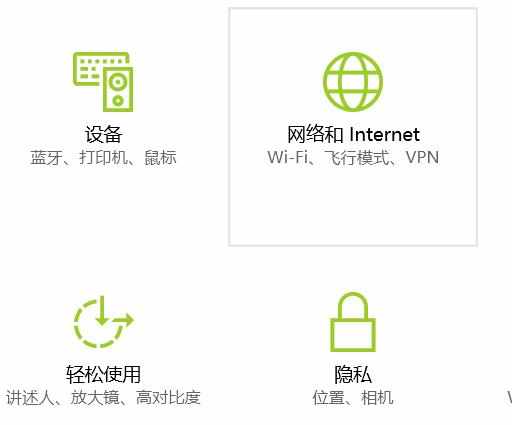
然后选择“WLAN”菜单,在点击“开”,如图。
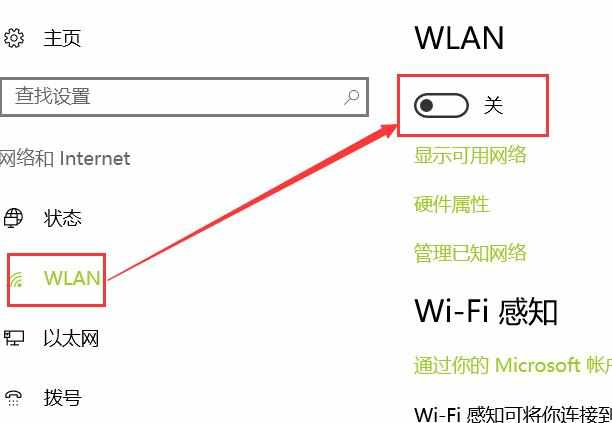
然后选择一个网络,输入密码连接即可。

怎么打开电脑wifi无线开关_笔记本的WIFI开关在哪里的评论条评论